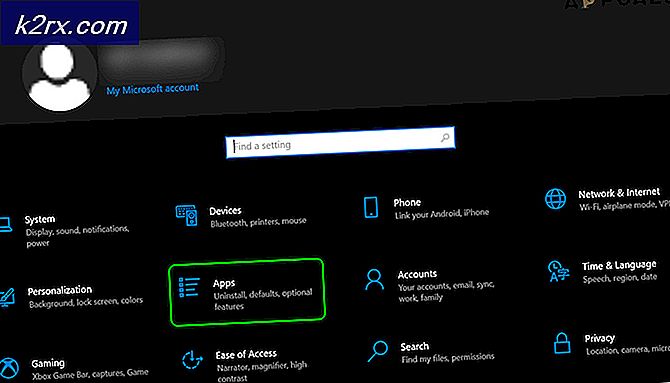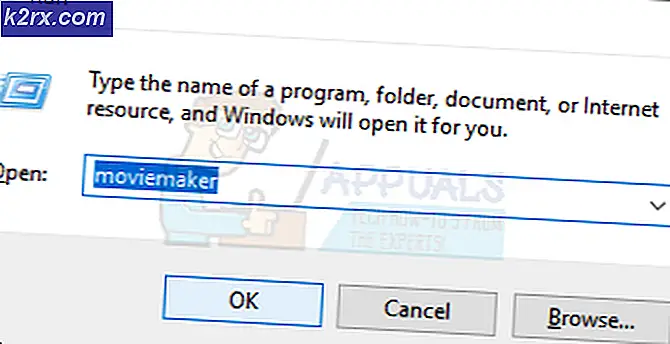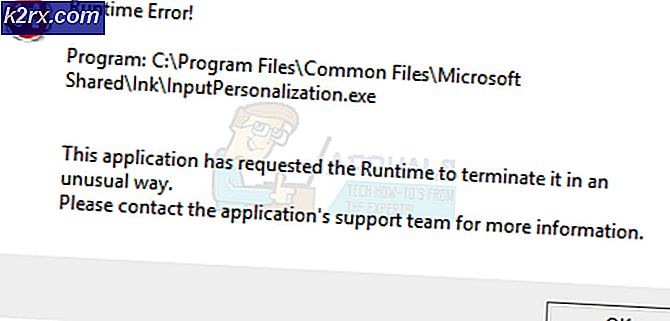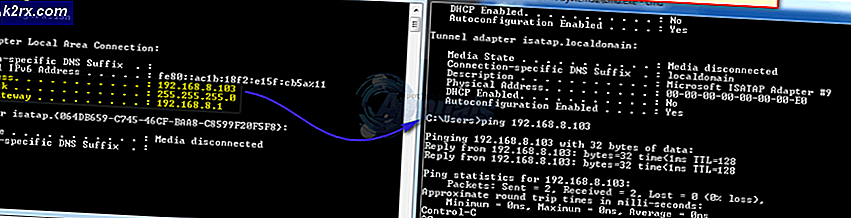แก้ไข: Skype ปิดตัวเอง
ผู้ใช้บางรายได้ติดต่อกับเราโดยมีเหตุการณ์แปลก ๆ ที่ Skype ปิดโดยอัตโนมัติ (หรือลด) ในบางครั้งหลังจากเปิดบริการ จากสิ่งที่เรารวบรวมไว้ปัญหานี้ดูเหมือนว่าจะ จำกัด เฉพาะ Skype เวอร์ชัน 8.9.0.1 ขึ้นไป สาเหตุที่แม่นยำของปัญหานี้อาจปรากฏยากที่จะระบุเนื่องจากไม่มีข้อความแสดงข้อผิดพลาดที่ชัดเจนเพื่อชี้ผู้ใช้ไปยังสาเหตุของปัญหา
มีการอภิปรายเกี่ยวกับสาเหตุที่ทำให้เกิดปัญหาอย่างแม่นยำ - ผู้ใช้บางคนชี้เมาส์ไปที่ฟังก์ชันการอัพเดตซึ่งกำลังปิด Skype เพื่ออัปเดตขณะที่บางคนสงสัยว่ามี เวอร์ชัน Windows 10 ของ Skype ปัญหานี้ไม่ได้ จำกัด เฉพาะ Windows 10 ดังนั้นโทษทุกอย่างใน เวอร์ชัน UWP ของ Skype ไม่ถูกต้องเนื่องจากปัญหานี้เกิดขึ้นกับ Windows 7 และ Windows 8 ซึ่งไม่รวมถึง เวอร์ชัน Microsoft Store ในสโตร์
หากคุณกำลังดิ้นรนกับปัญหาเดียวกันคุณอาจโชคดี เรามีการจัดการเพื่อหาทางแก้ไขปัญหาสองข้อที่จะช่วยแก้ปัญหานี้ให้กับผู้ใช้จำนวนมากที่อยู่ในสถานการณ์เช่นเดียวกับตัวคุณเอง โปรดปฏิบัติตามวิธีการด้านล่างเพื่อดูว่าพวกเขาสามารถจัดการปัญหาของคุณได้หรือไม่
วิธีที่ 1: การปิดการใช้งาน Skype ในตัว (ถ้ามี)
ผู้ใช้บางรายได้พิจารณาแล้วว่าในกรณีของพวกเขาปัญหากำลังเกิดขึ้นเมื่อใดก็ตามที่ Skype UWP เปิดฉาก - นี่ควรบังคับให้ Skype เวอร์ชันเดสก์ท็อปปิด
หมายเหตุ: วิธีนี้ไม่สามารถใช้งานได้หากคุณใช้ Windows 7 หรือ Windows 8 เนื่องจากทั้งสอง เวอร์ชันไม่มี Skype เวอร์ชัน Microsoft Store โดยค่าเริ่มต้น ถ้าคุณไม่พบปัญหานี้ใน Windows 10 ให้ข้ามตรงไปที่ วิธีที่ 2
เวอร์ชันที่ติดตั้ง Windows 10 ในตัวของ Skype ไม่ได้รับการยอมรับจากผู้ใช้ทั้งหมดเนื่องจากยังคงมีคุณลักษณะบางอย่างอยู่ในเวอร์ชันเดสก์ท็อปเช่นความสามารถในการลากและวางภาพรวมทั้งการวางไฟล์จากคลิปบอร์ด ถ้าคุณไม่ได้ใช้มันก็ไม่มีประเด็นใดที่จะเป็นการรบกวนการทำงานของเวอร์ชั่นสก์ท็อปของ Skype
ในกรณีที่คุณพบกับปัญหานี้ใน Windows 10 การปิดใช้งาน Skype ในตัวอาจทำให้เกิดปัญหาได้มากขึ้น ทำตามขั้นตอนด้านล่างเพื่อปิดใช้งานแอป Windows 10 ที่มีอยู่ภายใน:
- กดปุ่ม Windows + R เพื่อเปิด หน้าต่าง Run พิมพ์ ms-settings: privacy-backgroundapps และกด Enter เพื่อเปิดแท็บ Background apps ของการ ละเมิดลิขสิทธิ์ จากภายใน Settings
- ในหน้าต่าง แอปพลิเคชันพื้นหลัง ให้เลื่อนลงไปที่รายการแอปพลิเคชันและปิดใช้งานการสลับข้าง Skype
- เริ่มต้นคอมพิวเตอร์ใหม่และเปิด Skype เวอร์ชั่นเดสก์ท็อปอีกครั้ง ไม่ควรปิดโดยไม่คาดคิดอีกต่อไป
หากวิธีนี้ไม่สามารถแก้ปัญหาได้หรือวิธีนี้ไม่สามารถใช้กับสถานการณ์ของคุณได้ให้ย้ายไปที่วิธีถัดไป
PRO TIP: หากปัญหาเกิดขึ้นกับคอมพิวเตอร์หรือแล็ปท็อป / โน้ตบุ๊คคุณควรลองใช้ซอฟต์แวร์ Reimage Plus ซึ่งสามารถสแกนที่เก็บข้อมูลและแทนที่ไฟล์ที่เสียหายได้ วิธีนี้ใช้ได้ผลในกรณีส่วนใหญ่เนื่องจากปัญหาเกิดจากความเสียหายของระบบ คุณสามารถดาวน์โหลด Reimage Plus โดยคลิกที่นี่วิธีที่ 2: ย้อนกลับไปเป็นเวอร์ชัน Skype เวอร์ชันเก่า
หาก วิธีที่ 1 เป็นรูปหน้าอก (หรือไม่สามารถใช้งานได้) ลองย้อนกลับไปใช้เวอร์ชัน Skype ที่เก่ากว่า วิธีนี้ได้รับการยืนยันว่าประสบความสำเร็จในการแก้ไขปัญหาสำหรับผู้ใช้ Windows 7 และ Windows 8
การถอนการติดตั้งเวอร์ชัน Skype ปัจจุบันของคุณและการใช้งานที่เก่ากว่า แต่เสถียรมากขึ้นจะช่วยแก้ปัญหานี้ได้ โดยปกติเวอร์ชัน Skype ใด ๆ ภายใต้ Build 8.9.0.1 ไม่ควรได้รับความเสียหายที่เป็นสาเหตุให้ปิดโดยไม่คาดคิด
ต่อไปนี้เป็นคำแนะนำอย่างย่อเพื่อยกเลิกการติดตั้งเวอร์ชัน Skype ปัจจุบันของคุณและปรับลดรุ่นเป็นเวอร์ชันเก่ากว่านี้:
- เปิดหน้าต่าง Run ( Windows key + R ) พิมพ์ appwiz.cpl แล้วกด Enter เพื่อเปิด Programs และ features
- เลื่อนลงมาผ่านรายการโปรแกรมคลิกขวาที่ Skype และเลือก ถอนการติดตั้ง จากนั้นทำตามคำแนะนำบนหน้าจอเพื่อยกเลิกการติดตั้งจากระบบของคุณ
- เข้าสู่ลิงก์นี้ (ที่นี่) และดาวน์โหลดเวอร์ชัน Skype ที่เก่ากว่า ทุกรุ่นสร้างด้านล่างสร้าง 8.9.0.1 ควรทำงาน แต่คุณไม่ควรพลาดรายการเวอร์ชันเนื่องจากต่ำเกินไปเนื่องจากคุณอาจพบข้อผิดพลาดจำนวนมากที่ได้รับการแก้ไขตั้งแต่
- เปิดการปฏิบัติการติดตั้งและทำตามคำแนะนำบนหน้าจอเพื่อติดตั้งในระบบของคุณ
- เปิดคอมพิวเตอร์ของคุณใหม่เปิด Skype และดูว่าปัญหาได้รับการแก้ไขหรือไม่
หากทั้งสองวิธีไม่ได้ผลมีอีกทางเลือกหนึ่งหากคุณใช้ Windows 10 แต่คุณอาจไม่ค่อยชื่นชอบ จากสิ่งที่เรารวบรวมไว้เวอร์ชั่นในตัวของ Skype (Windows 10) ไม่ได้รับความผิดพลาดเช่นเดียวกับที่ทำให้มันปิดลงโดยไม่คาดคิด หากทั้งสองวิธีข้างต้นไม่ได้ผลลองพิจารณาใช้ Skype ในตัว (Skype UWP)
คุณสามารถเปิด Skype ในตัวได้โดยง่ายโดยใช้เมนูเริ่มต้นเพื่อค้นหา skype หากคุณยังคงติดตั้งเดสก์ท็อปไว้คุณสามารถแยกแยะระหว่างทั้งสองโดยการอ่านคำอธิบาย - คำอธิบายของ Skype ที่มีอยู่แล้วจะอ่าน แอป Trusted Microsoft Store ขณะที่เดสก์ท็อปอ่าน แอป Desktop
PRO TIP: หากปัญหาเกิดขึ้นกับคอมพิวเตอร์หรือแล็ปท็อป / โน้ตบุ๊คคุณควรลองใช้ซอฟต์แวร์ Reimage Plus ซึ่งสามารถสแกนที่เก็บข้อมูลและแทนที่ไฟล์ที่เสียหายได้ วิธีนี้ใช้ได้ผลในกรณีส่วนใหญ่เนื่องจากปัญหาเกิดจากความเสียหายของระบบ คุณสามารถดาวน์โหลด Reimage Plus โดยคลิกที่นี่